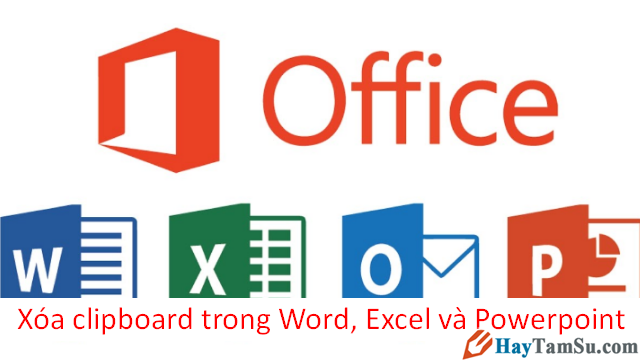Đây là hướng dẫn chi tiết cách tải và cài đặt phiên bản Microsoft Office 2016 Preview trên Windows 7, Windows 8/8.1 và Windows 10
Trước khi Microsoft quyết định tung ra bản chính thức Microsoft Office 2016 Preview đến với đông đảo người dùng trên thế giới để người sử dụng có điều kiện trải nghiệm với những tính năng thì Microsoft đã làm một động tác khồn thể thiếu trong nghề kinh doanh là thăm dò thị trường, trước khi tung ra bản chính thức thì đã tung ra những bản không chính thức để thu hồi những thông tin đóng góp từ người dùng.
 Microsoft Office 2016 Preview
Microsoft Office 2016 Preview
Với ưu điểm là Microsoft Office 2016 tương thích tốt với phiên bản Windows 7, Windows 8, Windows 8.1 và Windows 10 TP. Vậy nên trong bài viết này, mình sẽ hướng dẫn bạn đọc cách cài đặt Office 2016 Preview trên Windows 10 và những phiên bản windows khác như trên Windows 7 và Windows 8/8.1 đều không có khó khăn gì trong quá trình cài đặt.
Hướng dẫn tải và cài đặt Microsoft Office 2016 Preview trên Windows 7, 8 và Windows 10
Muốn cài phiên bản Microsoft office 2016 mới bạn phải xóa bản Microsoft Office cũ đi, sau đó tải và cài đặt phiên bản mới vào. Bạn xem hướng dẫn gỡ bỏ, tải và cài đặt lại Microsoft Office dưới đây và làm theo:
Cách gỡ bỏ Microsoft Office cũ
Theo quy luật sinh tồn thì muốn có cái mới bạn cần phải loại bỏ cái cũ, có thể ở giai đoạn trước một vật rất tốt với bạn nhưng đến khi xã hội phát triển thì vật đó dần tỏ ra lỗi thời không còn phù hợp với chính bản thân bạn nữa. Đến lúc này thì bạn cần làm một động tác là bỏ cái cũ để đến với cái mới.
Cũng tương tự như vậy, ở những năm trước có thể bạn rất ưng ý với một phần mềm nào đó có mặt trên thị trường trước Office 2016 Preview nhưng đến khi bạn biết tới sự có mặt của Office 2016 Preview bạn sẽ thấy rằng phù hợp với mình ở thời điểm này hơn bao giờ hết bởi một lí do tương đối dễ hiểu là nó là phiên bản mới với những tính năng vô cùng mới.
Như mình đã chia sẻ ở trên thì bạn cần bỏ phiên bản office mà bạn đã cài đặt trước đó thì mới có thể tải và cài đặt office 2016 Preview, những bản cũ như office 2010 hay office 2013 không thể cùng tồn tại trong điện thoại của bạn cùng một khoảng thời gian với office 2016.
Bạn có thể gỡ bỏ các bản office cũ bằng cách truy cập vào
Start menu >> Control Panel >> Programs and Features
.
Hay là bạn có thể nhấn tổ hợp phím tắt WIN+R để mở hộp thoại RUN và nhập vào lệnh “Appwiz.cpl”, sau đó nhấn phím ENTER để khởi chạy Programs and Features.

Tiếp theo bạn tìm đến lựa chọn phiên bản Office mà bạn đang cài đặt trên máy tính, nhấn phải chuột vào nó và chọn lệnh Uninstall. Hãy khởi động lại Windows sau khi đã gỡ bỏ hoàn toàn khỏi máy tính.
 Nhấn chuột phải chọn Uninstall để gỡ bỏ bản Office cũ
Nhấn chuột phải chọn Uninstall để gỡ bỏ bản Office cũ
– Sau khi gỡ bản Office cũ hoàn tất, tiến hành tải và cài đặt Microsoft Office 2016 Preview
Chi tiết từng bước tải và cài đặt Microsoft Office 2016
Căn cứ vào phiên bản Windows là 3 2bit hay 64 bit bạn đang dùng bạn có thể lựa chọn được gói cài đặt Office 2016 Preview phù hợp bằng cách bạn truy cập vào vào địa chỉ này:
Bạn kéo xuống phần “Get the Office 2016 Preview for home” sẽ thấy 2 link download Office 2016 Preview, bạn nhấn vào bản cần tải để tải Office 2016 xuống:
 Lựa chọn bản Office 2016 32bit hoặc 64 bit tùy thuộc vào Windows của bạn
Lựa chọn bản Office 2016 32bit hoặc 64 bit tùy thuộc vào Windows của bạn
Sau khi tải xong, bạn tiến hành quá trình tải và cài đặt trực tuyến. Tất cả sẽ được diễn ra trên nền hệ thống.
 Chờ cho quá trình cài Office 2016 hoàn thành
Chờ cho quá trình cài Office 2016 hoàn thành
Sẽ có một hộp thoại sẽ xuất hiện ngay sau khi quá trình cài đặt kết thúc.
 Thông báo cài đặt Office 2016 hoàn thành
Thông báo cài đặt Office 2016 hoàn thành
Để kích hoạt thời gian dùng thử bạn hãy khởi động một ứng dụng nào đó (như Word, Excel,…) trong Office 2016 Preview và điền khóa bản quyền
NKGG6-WBPCC-HXWMY-6DQGJ-CPQVG
Lưu ý: Tốc độ của đường truyền Internet mà bạn đang sử dụng ảnh hưởng trực tiếp tới quá trình cài đặt nhanh hay chậm
Vậy là mình đã chia sẻ xong với các bạn quá trình cài đặt Microsoft Office 2016 trên Windows 10 , cũng không có gì là khó khăn đúng không? Đối với các bạn đang sử dụng Windows 7,8 hay Windows 8.1 thì các bước cài đặt cũng hoàn toàn tương tự.
HayTamSu.com – Chúc bạn cài đặt Office thành công!